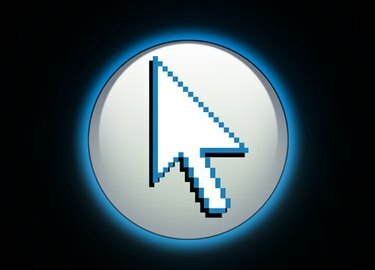
Pekarpil.
Microsoft Excel är ett kalkylprogram för Windows som erbjuder verktyg för användare att organisera, kartlägga och formulera data. Ett sådant användbart verktyg, som erbjuds i nuvarande versioner av Excel, är makrot. Makron tillåter användaren att spela in en serie steg som kan köras när en ofta upprepad uppgift måste utföras. I Microsoft Excel 97 och 7.0 innehåller Visual Basic-redigeraren en speciell marköregenskapsapplikation som kan användas när du gör ett makro för att ändra utseendet på markören mellan standardpekaren, en I-stråle, en pil eller en timglas.
Steg 1
Öppna Microsoft Excel och vänta på att programmet ska laddas.
Dagens video
Steg 2
Välj fliken "Visa" till höger i verktygsfältet.
Steg 3
Klicka på "Makron" och välj sedan "Visa makron" från rullgardinsmenyn.
Steg 4
Skriv ett namn för makrot i textrutan "Makronamn" och klicka sedan på "Skapa". Microsoft Visual Basic-redigeraren öppnas i ett nytt fönster.
Steg 5
Skriv "Ansökan. Markör = " före texten som lyder "End Sub" och efter textsträngen som innehåller ordet "Sub" följt av makrots namn och ett par parenteser.
Steg 6
Skriv "xlWait" efter likhetstecknet för att tala om för makrot att ändra pekaren till ett timglas. Skriv "xlIBeam" efter likhetstecknet för att tala om för makrot att ändra pekaren till en I-Beam. Skriv "xlNorthwestArrow" efter likhetstecknet för att tala om för makrot att ändra pekaren till nordvästpilen. Skriv "xlNormal" efter likhetstecknet för att tala om för makrot att ändra pekaren tillbaka till standardpekaren.
Steg 7
Håll ned "Alt"-tangenten och tryck på "F11" för att återgå till Excel-kalkylbladet.
Steg 8
Klicka på "Makron" i verktygsfältet "Visa" och välj sedan "Visa makron" från rullgardinsmenyn.
Steg 9
Hitta och klicka på ditt makro från listan och tryck sedan på "Kör".



